Pernahkah Anda melihat video kucing yang membuat Anda tidak puas? Daripada menekan tombol replay berulang-ulang, bukankah lebih baik jika video diputar sendiri? Atau, lebih baik lagi, Anda dapat mengedit video itu dan kemudian memutarnya? Dengan begitu, Anda hanya perlu duduk dan menikmati video kucing favorit Anda.
Cara Mengulang Video di Android
Catatan: Aplikasi ini diuji pada Perangkat Android 10
Mengulang video di Android memang bagus, tetapi lebih baik lagi jika Anda tidak hanya dapat memutar video tetapi juga menyesuaikannya. Sebagai contoh, Boomerate Video Reverse & Loop tidak hanya memungkinkan Anda mengulang video Anda, tetapi juga memungkinkan Anda menambahkan hal-hal lain seperti filter. Saat pertama kali membuka aplikasi, aplikasi diatur agar Anda dapat merekam dan merekam video, lalu menyesuaikannya. Jika itu yang ingin Anda lakukan, ketuk tombol lingkaran untuk mulai merekam.
Tetapi, jika Anda memiliki video di galeri yang ingin Anda edit dan ulangi, ketuk ikon folder di kanan bawah. Cari melalui file perangkat Anda dan ketuk video yang ingin Anda putar.

Anda juga dapat memutuskan bagaimana Anda ingin aplikasi mengulang video Anda dengan mengetuk ikon pertama. Anda dapat memilih dari opsi seperti:
- Maju
- Membalikkan
- Maju + Mundur
- Mundur Maju
Setelah Anda memilih salah satu opsi ini atau opsi lainnya, aplikasi pertama-tama akan menampilkan pratinjau pilihan Anda sehingga Anda dapat memutuskan apakah itu opsi yang ingin Anda gunakan sebelum membuatnya final. Ada juga opsi untuk menambahkan beberapa filter ke video Anda. Ketuk ikon F, dan lihat mana yang paling Anda sukai.
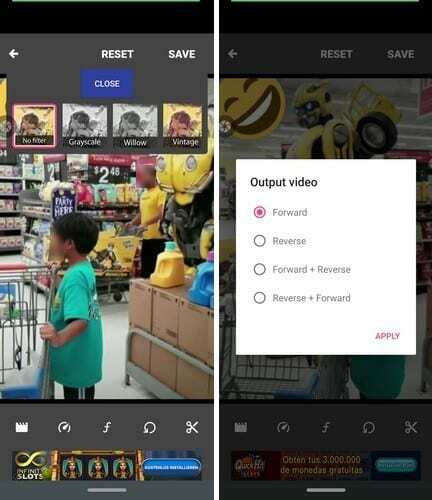
Dengan ikon kedua, Anda dapat memodifikasi kecepatan video. Di bagian atas, Anda akan melihat opsi untuk kecepatan maju. Di bagian bawah, Anda akan melihat opsi kecepatan untuk kecepatan mundur. Jika Anda tidak menyukai salah satu opsi yang sudah ada, Anda selalu dapat menggunakan penggeser. Kecepatan penggeser yang diatur akan muncul tepat di atas penggeser.
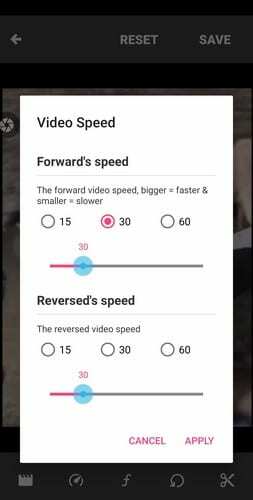
Panah berbentuk lingkaran untuk membuka pengaturan perulangan. Anda dapat mengulang video nol, satu, dua, tiga, atau empat kali. Jangan lupa untuk mengetuk tombol Terapkan.
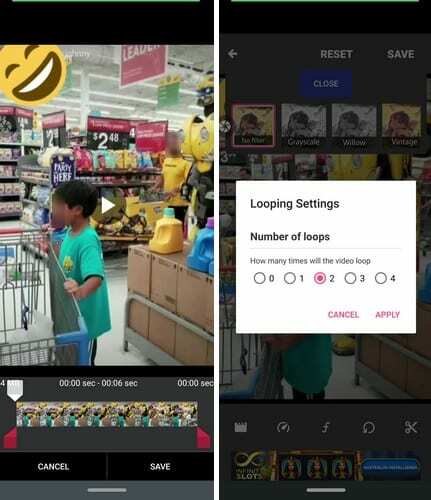
Terkadang Anda hanya ingin mengulang sebagian video dan bukan keseluruhannya. Ketuk ikon gunting dan potong video, sehingga hanya bagian yang ingin Anda putar yang terlihat.
Pikiran Akhir
Hanya ada beberapa video yang Anda tidak bisa mendapatkan cukup. Untuk saat-saat itu, ketika Anda ingin menonton video itu berulang-ulang, hal terbaik yang harus dilakukan adalah mengulangnya. Video apa yang akan Anda ulangi? Bagikan pemikiran Anda di komentar di bawah.